Konversi SDL menjadi XLSX
Cara mengonversi file terjemahan SDL ke spreadsheet XLSX menggunakan SDL Trados Studio dan Excel
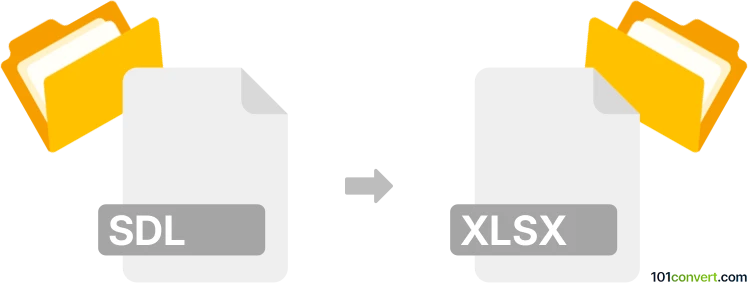
Bagaimana mengkonversi sdl ke xlsx berkas
- Lainnya
- Belum ada peringkat.
101convert.com assistant bot
1hr
Memahami format file sdl dan xlsx
SDL files biasanya berasosiasi dengan SDL Trados Studio, sebuah alat komputer bantu terjemahan (CAT) yang populer. File-file ini sering berisi data memori terjemahan, terminologi, atau pengaturan proyek. Di sisi lain, XLSX adalah format file standar untuk spreadsheet Microsoft Excel, yang digunakan secara luas untuk mengatur, menganalisis, dan menyimpan data tabular.
Mengapa mengonversi sdl ke xlsx?
Mengonversi file SDL ke format XLSX berguna saat Anda perlu meninjau, mengedit, atau berbagi data terjemahan dalam lingkungan spreadsheet. Fitur manipulasi data yang kuat di Excel memudahkan Anda memfilter, mengurutkan, dan menganalisis segmen terjemahan atau daftar terminologi.
Bagaimana cara mengonversi sdl ke xlsx
Konversi langsung dari SDL ke XLSX tidak selalu sederhana, karena file SDL mungkin berisi struktur data yang kompleks. Pendekatan paling umum adalah mengekspor data relevan dari SDL Trados Studio ke dalam format yang kompatibel dengan Excel, seperti CSV atau XLSX.
Perangkat lunak yang direkomendasikan untuk konversi
- SDL Trados Studio: Aplikasi asli untuk menangani file SDL. Untuk mengekspor data memori terjemahan atau basis terminologi, gunakan File → Export dan pilih CSV atau XLSX sebagai format keluaran. Kemudian, buka file yang diekspor di Microsoft Excel.
- Microsoft Excel: Setelah mengekspor dari SDL Trados Studio, Anda bisa membuka file CSV secara langsung dan menyimpannya sebagai XLSX dengan menggunakan File → Save As dan memilih Excel Workbook (*.xlsx).
- Converter online: Beberapa alat online dapat mengonversi CSV ke XLSX jika Anda tidak memiliki Excel terpasang. Namun, selalu pastikan privasi data Anda saat menggunakan layanan online.
Proses konversi langkah demi langkah
- Buka file SDL Anda di SDL Trados Studio.
- Navigasikan ke File → Export dan pilih CSV atau XLSX sebagai format ekspor.
- Jika Anda mengekspor sebagai CSV, buka file tersebut di Microsoft Excel.
- Simpan file sebagai Excel Workbook (*.xlsx) menggunakan File → Save As.
Tips untuk konversi yang sukses
- Periksa data yang diekspor untuk masalah format atau kolom yang hilang.
- Kustomisasi pengaturan ekspor di SDL Trados Studio agar hanya menyertakan data yang Anda butuhkan.
- Untuk file SDL yang besar atau kompleks, pertimbangkan untuk membagi data menjadi bagian yang lebih kecil sebelum diekspor.
Kesimpulan
Mengonversi SDL files ke XLSX paling baik dilakukan menggunakan SDL Trados Studio untuk ekspor, diikuti dengan Microsoft Excel untuk format akhir. Workflow ini memastikan data terjemahan Anda dapat diakses dan diedit dalam format spreadsheet yang familiar.
Catatan: Catatan konversi sdl ke xlsx ini tidak lengkap, harus diverifikasi, dan mungkin mengandung ketidakakuratan. Silakan pilih di bawah ini apakah Anda merasa informasi ini bermanfaat atau tidak.